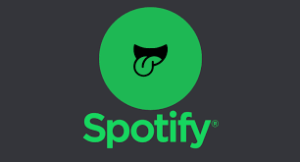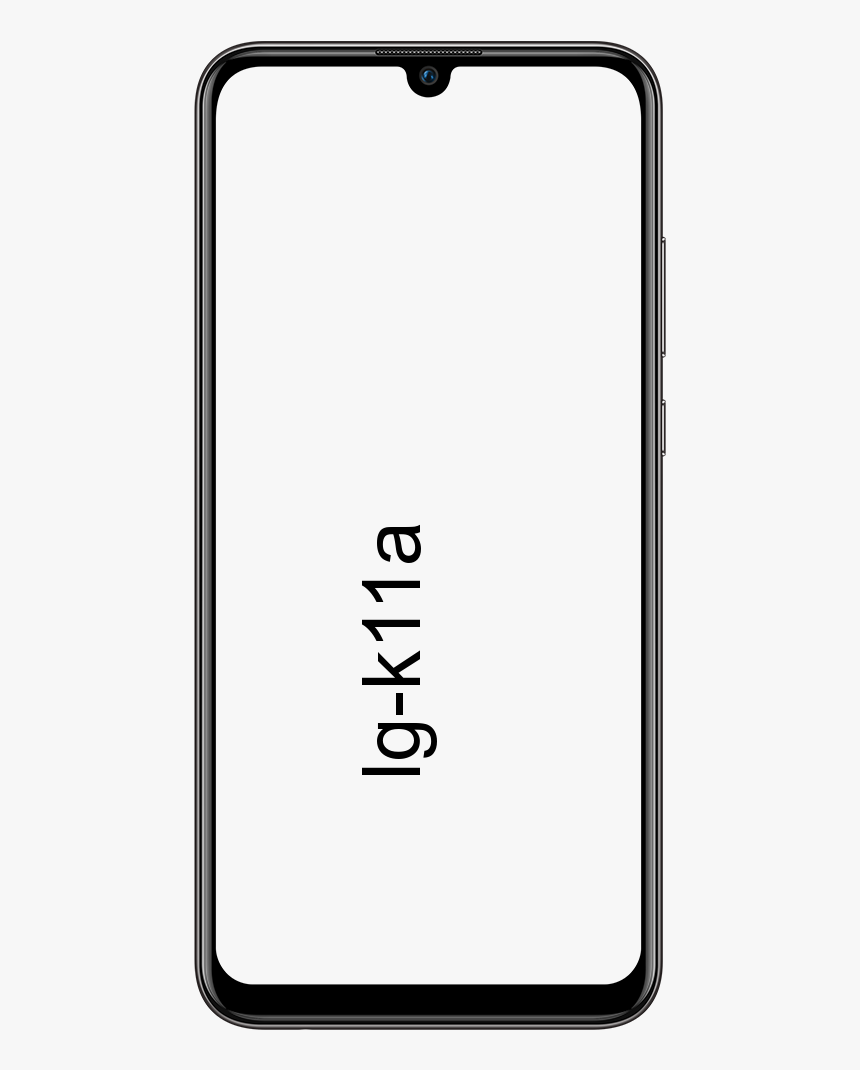Ako hostiť webovú stránku

V tejto zóne S vás Victor naučí hostiť webovú stránku. Sprievodca obsahuje 4 jednoduché kroky na hosťovanie webovej stránky.
Tu sú 4 kroky na hosťovanie vlastnej webovej stránky:
- Rozhodnite sa pre typ hostingu
- Nájdite poskytovateľa hostingu a plán
- Kúpte si hostingový plán
- Nasmerujte svoje menné servery na váš hostingový účet
Pre viac podrobností čítajte ďalej…
čo je amazonský zdvorilostný úver
Prehľadávať témy príspevkov
- Ako hosťovať webovú stránku – Krok 1: Rozhodnite sa pre typ hosťovania
- Ako hosťovať webovú stránku – Krok 2: Nájdite poskytovateľa hostingu
- Ako hostiť webovú stránku – Krok 3: Kúpte si hosting
- Ako hosťovať webovú stránku – Krok 4: Zmeňte menné servery
Ako hosťovať webovú stránku – Krok 1: Rozhodnite sa pre typ hosťovania

Toto je váš východiskový bod pre hosťovanie vašich webových stránok. K dispozícii sú rôzne typy webhostingu, ale hlavné a najbežnejšie 4 sú:
- Zdieľaný hosting (SH)
- Cloud hosting (CH)
- VPS hosting (VH)
- Dedikovaný server hosting (DSH)
Zdieľaný webhosting
Pre väčšinu začiatočníkov sa odporúča začať so zdieľaným hostingom. Zdieľané znamená, že vaše webové stránky budú hostené na rovnakom serveri ako iné webové stránky. Ak sa chcete dozvedieť viac, prečítajte si článok Vysvetlenie zdieľaného webhostingu .
Poskytovatelia zdieľaného webhostingu používajú inteligentné technológie na zdieľanie a priraďovanie zdrojov k webovým stránkam hosteným na serveri. Z toho však vyplýva, že ak váš web začne rásť, môžu sa vám minúť zdroje. Hoci väčšina poskytovateľov ponúka neobmedzený zdieľaný hosting, v skutočnosti, pokiaľ ide o zdroje, nie je nič neobmedzené.
Cloudový hosting vs VPS hosting
Ak chcete migrovať existujúcu webovú stránku, ktorá je momentálne v zdieľanom hostingu, možno budete chcieť zvážiť cloud alebo hosting VPS. Účelom tejto S zóny nie je prelomiť technické žargóny, preto vám cloud a VPS hosting vysvetlím čo najjednoduchšie.
Cloud hosting možno považovať za zdieľaný, ale rozdiel je v tom, že poskytovateľ kombinuje viacero serverov do veľkého, jedného servera s obrovským množstvom počítačových zdrojov. Poskytovateľ potom použije technológie smart hostingu na pridelenie výpočtových zdrojov každému zákazníkovi, ktorý sa zaregistruje do tohto plánu hostingu.
V CH poskytovateľ prideľuje každému zákazníkovi zdroje servera, ako je priestor na pevnom disku, RAM a jadrá procesora. V skutočnosti má každá webová stránka svoj vlastný server.
VPS hosting sa mierne líši od CH v tom, že vo VPS má zákazník pridelený vlastný server. Server nie je fyzický server, je virtuálny – to znamená, že je serverom na inom serveri.
Z toho vyplýva, že na rovnakom fyzickom serveri budú ďalšie virtuálne servery vo vlastníctve iných zákazníkov. V skutočnosti je hosting VPS veľmi robustný. Aj keď je na rovnakom fyzickom serveri hosťovaných viacero virtuálnych serverov, funguje to dobre a vaša stránka bude fungovať lepšie, ako keby ste používali zdieľaný hostingový balík.
ako usporiadať fotografie na facebooku
Rovnako ako v čase písania tejto zóny S, S zóna je hosťovaný na VPS.
Dedikovaný server hosting
DSH je väčší brat VPS. V DS je zákazníkovi pridelený fyzický dedikovaný server. Väčšina používateľov, ktorí čítajú túto príručku, možno nebude musieť hostiť svoju webovú lokalitu na vyhradenom serveri.
Ako hosťovať webovú stránku – Krok 2: Nájdite poskytovateľa hostingu

Akonáhle ste sa rozhodli pre hostingový plán, ďalším krokom k hosťovaniu webovej stránky je nájsť poskytovateľa. S toľkými poskytovateľmi hostingu to nie je také jednoduché, ako sa môže zdať.
Tu je niekoľko faktorov, ktoré vám pomôžu urobiť toto veľmi dôležité rozhodnutie:
popcorn čas mac chromecast
- Otvorte webovú stránku poskytovateľa (pre tento príklad SiteGround.com ). Potom otvorte hostingový balík, ktorý si chcete kúpiť.
- Ak chcete pokračovať v nákupe, kliknite na požadovaný balík.
- Ak chcete zaregistrovať doménu, vyberte Zaregistrujte si novú doménu (predvolené), zadajte názov domény a príponu (.com, .co.uk atď.). Potom kliknite POKRAČOVAŤ .
- Prípadne, ak ste si už zaregistrovali doménu, vyberte Už mám doménu . Potom zadajte názov svojej existujúcej domény a kliknite POKRAČOVAŤ – pozri druhý obrázok nižšie.
- V záverečnej časti vyplňte všetky údaje na stránke vrátane platobných údajov. Potom prejdite nadol, prijmite všetky licenčné zmluvy a kliknite ZAPLATIŤ TERAZ .
- Prihláste sa do svojho hostingového účtu a skopírujte Menné servery do textového súboru. Budú minimálne 2 – zvyčajne NS1. doménové meno .com a NS2. doménové meno .s
- Potom sa prihláste do svojho Choď oci účtu.
- V pravej hornej časti stránky (na pravej strane názvu účtu) kliknite na rozbaľovacie tlačidlo a vyberte Moje produkty .
- Prejdite nadol na Všetky produkty a služby , pod domény , vedľa domény, pre ktorú chcete zmeniť Name Servers, kliknite na DNS .
- Keď sa otvorí stránka nastavení DNS, prejdite nadol na Nameservery oddiele. Potom kliknite na Zmeniť tlačidlo.
- Ak GoDaddy zobrazí stránku ako na obrázku nižšie, kliknite Zadajte moje vlastné menné servery (pokročilé) .
- Nakoniec zadajte Name Servers do príslušného poľa. Potom vpravo dole kliknite na Uložiť.
Aby sme vám to uľahčili, ak hľadáte štartovací plán hostenia, odporučím SiteGround GoGeek . Toto je hostingový plán, ktorý sme použili S zóna predtým, ako sme prešli na VPS.
Ak sa však váš web rozrástol a potrebujete sa posunúť, odporúčam NameHero's VPS . Ako som už povedal, toto je plán, ktorý používame pre túto stránku.
Ako hostiť webovú stránku – Krok 3: Kúpte si hosting

Keď sa rozhodnete pre typ hostingového plánu, ktorý si chcete kúpiť, a poskytovateľa, ďalším krokom je kúpa hostingového plánu. Kroky sa budú líšiť od jedného poskytovateľa k druhému.
Pre túto zónu S ukážem, ako kúpiť webhosting od SiteGround.com .
 Pri kúpe hostingového balíka vám väčšina poskytovateľov webhostingu ponúkne možnosť zaregistrovať si aj doménu.
Pri kúpe hostingového balíka vám väčšina poskytovateľov webhostingu ponúkne možnosť zaregistrovať si aj doménu. Jednou z dôležitých informácií, na ktoré si musíte dávať pozor a uistiť sa, že si vyberiete požadovanú možnosť, je, ako dlho chcete zaplatiť pri prvom nákupe. Väčšina poskytovateľov ponúka mesačný plán, ale predvolene vyberie 12 mesiacov. Ak chcete platiť mesačne, nájdite Obdobie , kliknite na rozbaľovaciu ponuku a vyberte možnosť 1 mesiac.
Jednou z dôležitých informácií, na ktoré si musíte dávať pozor a uistiť sa, že si vyberiete požadovanú možnosť, je, ako dlho chcete zaplatiť pri prvom nákupe. Väčšina poskytovateľov ponúka mesačný plán, ale predvolene vyberie 12 mesiacov. Ak chcete platiť mesačne, nájdite Obdobie , kliknite na rozbaľovaciu ponuku a vyberte možnosť 1 mesiac. 

Ako hosťovať webovú stránku – Krok 4: Zmeňte menné servery

Hosting webovej stránky má 2 základné časti – doménu a hosting. Vaša doména, ako napríklad S zóna, je to, čo návštevníci zadajú do prehliadača, aby sa dostali na váš web. Skutočná webová lokalita je však informácia, ktorá sa návštevníkom zobrazí pri otvorení webovej lokality.
Vo väčšine prípadov vám názov domény a hosting poskytne rovnaký poskytovateľ. Ak máte doménu a hosting u rovnakého poskytovateľa, NEMUSÍTE vykonať kroky v tejto časti.
Ak je však názov vašej domény zaregistrovaný u iného registrátora, musíte sa prihlásiť na portál, kde je hosťovaná vaša doména, a nasmerovať doménu na Menné servery vášho poskytovateľa hostingu.
V tomto príklade predpokladám, že SiteGround.com poskytuje váš hosting, kým je vaša doména registrovaná GoDaddy.com .
Tu sú kroky na zapnutie názvových serverov GoDaddy.com .
Ak je vaša doména zaregistrovaná u iného registrátora, kroky uvedené nižšie sa budú líšiť. Rovnaký koncept však môžete použiť, keď ste prihlásení na doménovom portáli svojho registrátora domény.




 Po zmene názvových serverov trvá 24 až 48 hodín, kým sa zmeny prejavia na všetkých serveroch DNS na internete. Na sledovanie šírenia použite túto stránku – https://www.whatsmydns.net/ . Po vykonaní úloh v tejto časti je vaša lokalita hosťovaná, ale musíte ju vytvoriť a pridať obsah.
Po zmene názvových serverov trvá 24 až 48 hodín, kým sa zmeny prejavia na všetkých serveroch DNS na internete. Na sledovanie šírenia použite túto stránku – https://www.whatsmydns.net/ . Po vykonaní úloh v tejto časti je vaša lokalita hosťovaná, ale musíte ju vytvoriť a pridať obsah.Ako môžete vidieť, je veľmi jednoduché hostiť webovú stránku! Dúfam, že vám táto zóna S pomohla. Ak vám to pomohlo, zahlasujte Áno na otázku Bol tento príspevok užitočná nižšie.
html5 offline úložisko mega
Prípadne môžete položiť otázku, zanechať komentár alebo poskytnúť spätnú väzbu pomocou formulára Zanechať odpoveď, ktorý nájdete na konci tejto stránky.
Nakoniec, ak chcete získať ďalšie domény, webové stránky a internetové S zóny, navštívte našu stránku Domény, webové stránky a internet.